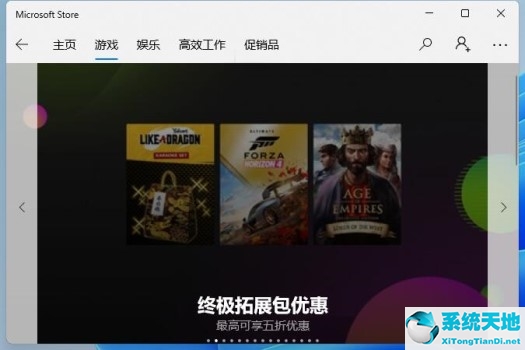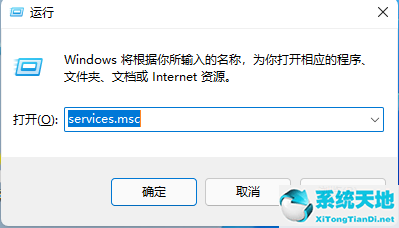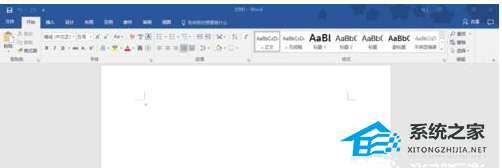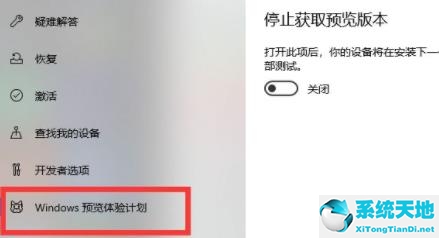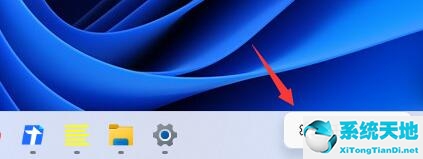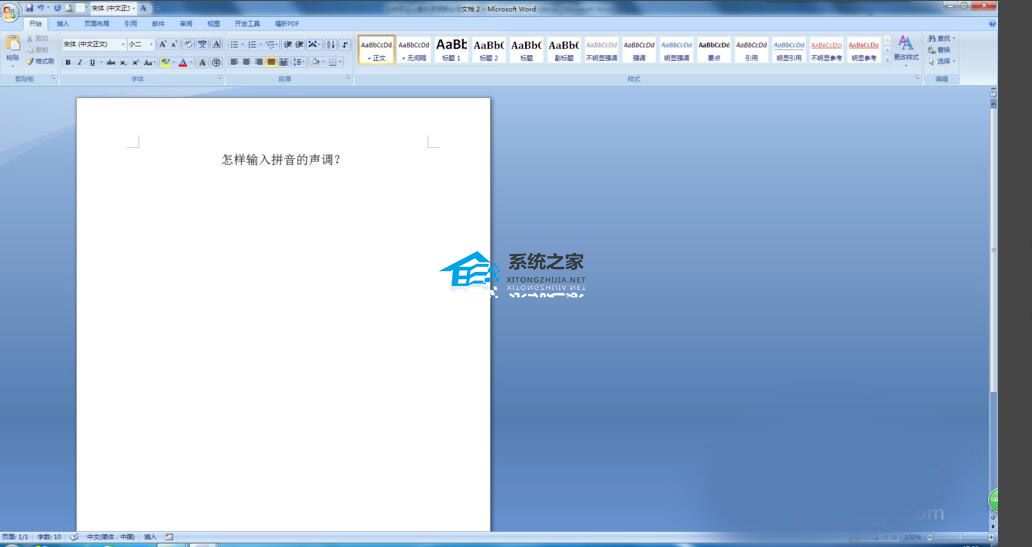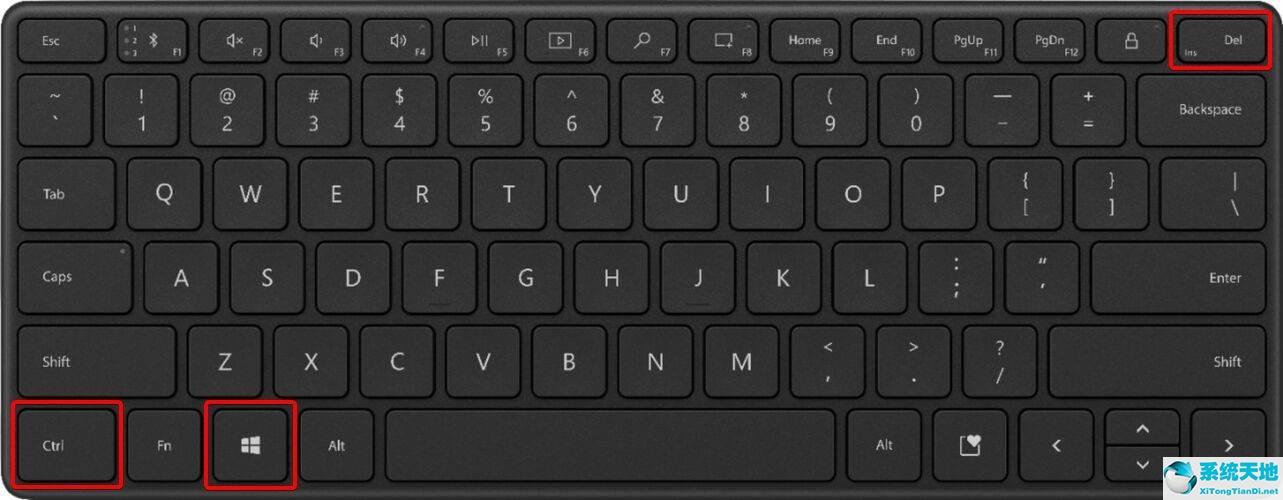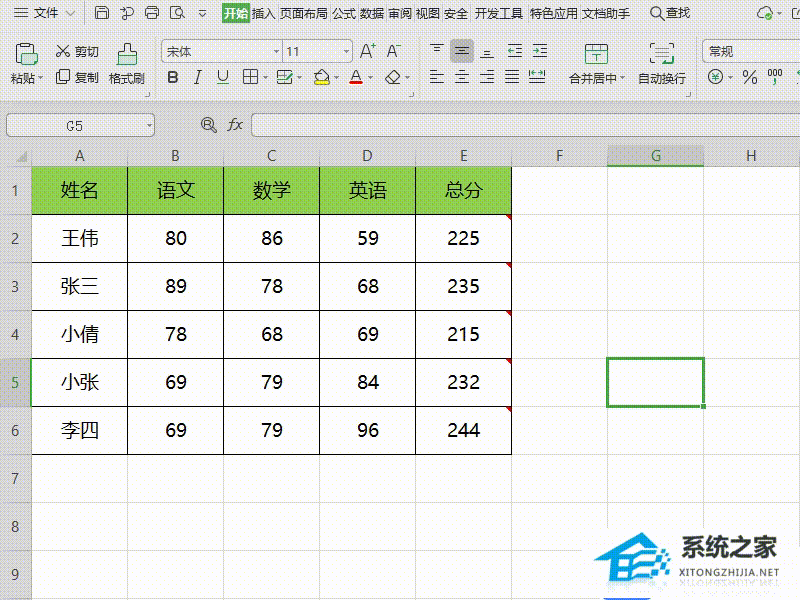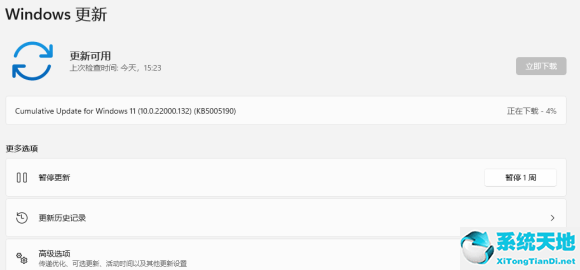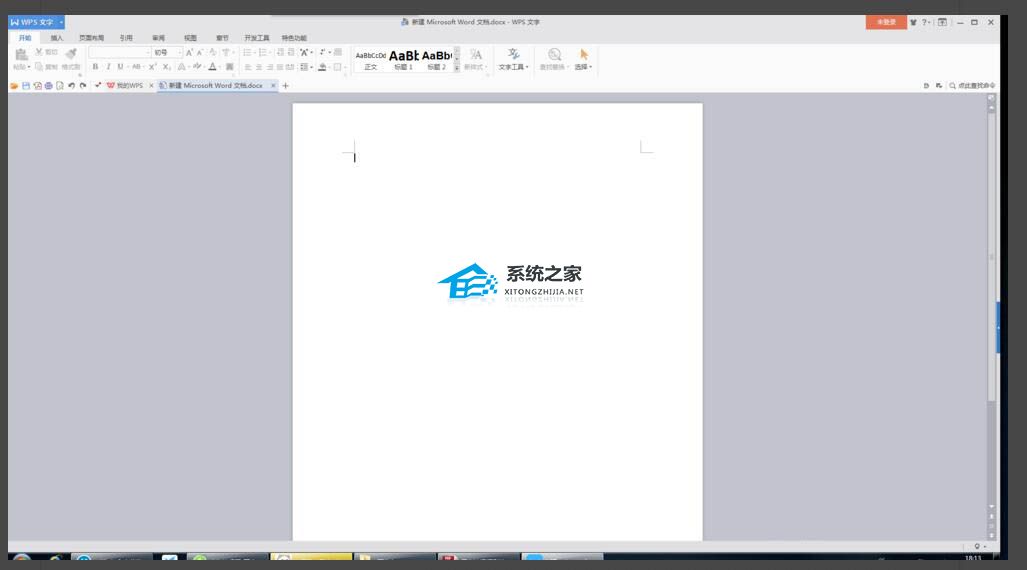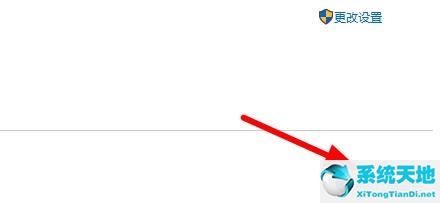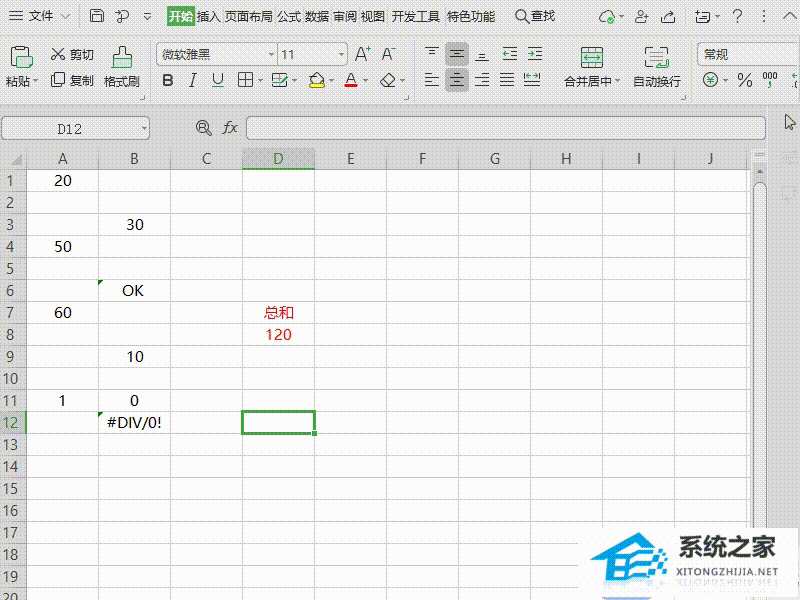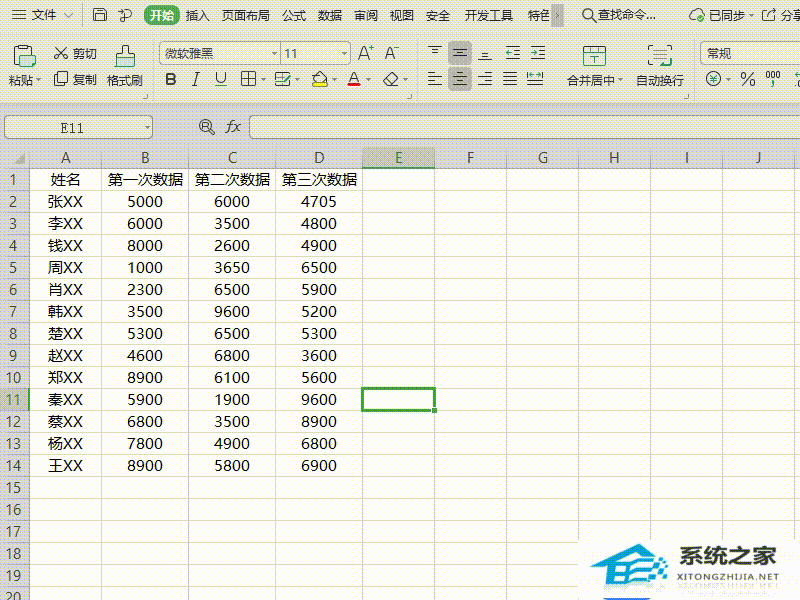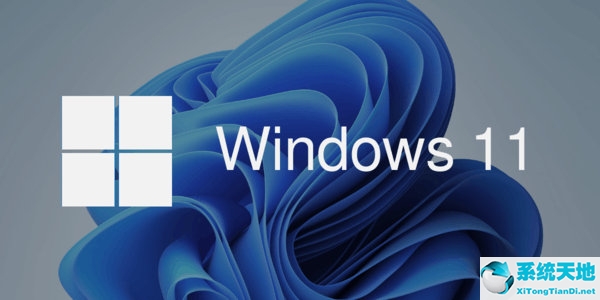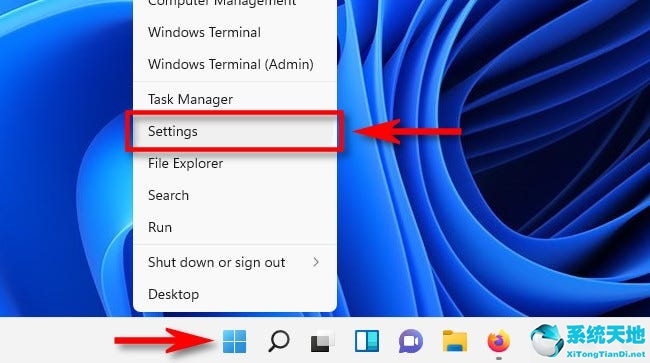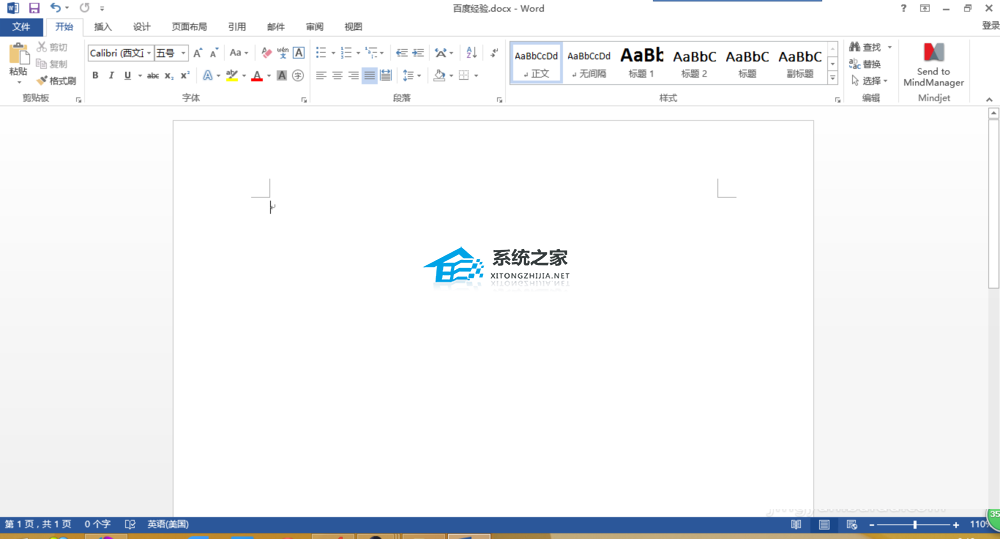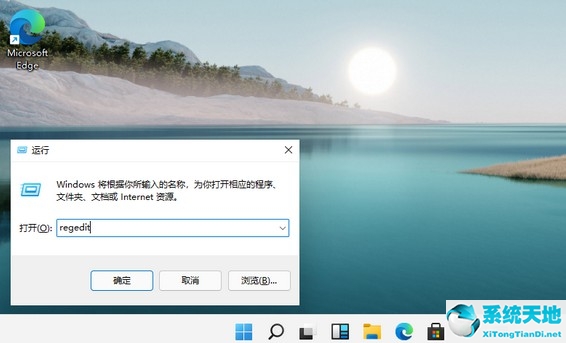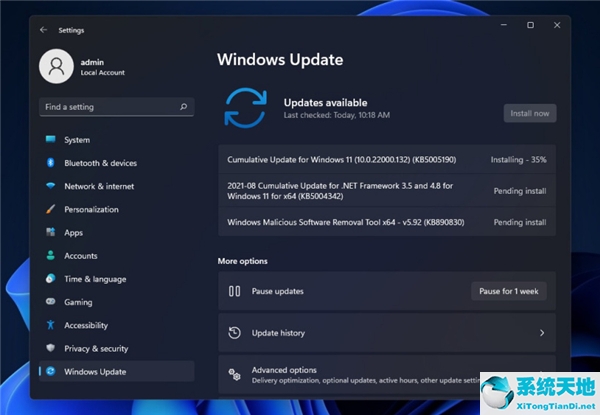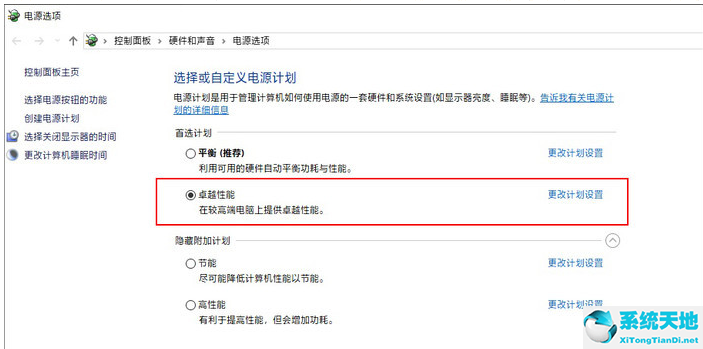Word软件中怎么制作作文书写表格框教学, 如何在Word软件中制作作文表格框的教学?在Word软件中画出作文的表格框后,再由打印机打印出来,就可以得到作文纸了。这样我们就可以自己做作文纸了。那么如何制作呢,
我们来看看具体的制作方法。
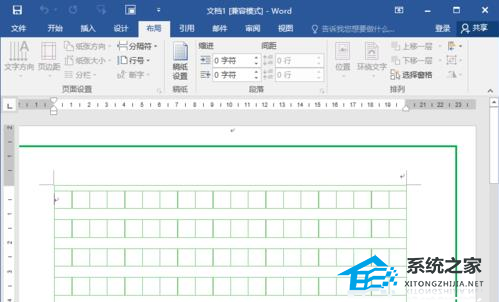 操作方法
操作方法
1.在电脑桌面的Word2016文档程序图标上双击鼠标左键打开。并单击空白文档选项创建一个新的空白Word文档。如图所示。
: 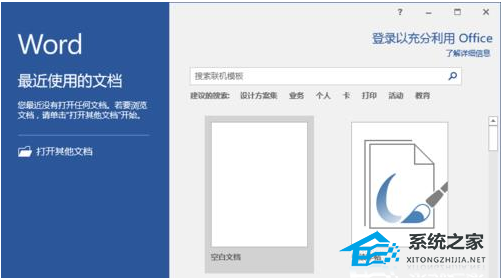 2.在打开的Word文档窗口中,打开“设计”菜单选项卡。如图所示。
2.在打开的Word文档窗口中,打开“设计”菜单选项卡。如图所示。
: 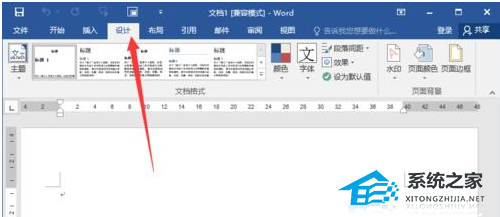 3.在“设计”菜单选项卡中,单击“页面背景”功能区中的“页面边框”命令选项。如图所示。
3.在“设计”菜单选项卡中,单击“页面背景”功能区中的“页面边框”命令选项。如图所示。
:  4.单击“页面边框”命令选项,打开“边框和底纹”对话框。如图所示。
4.单击“页面边框”命令选项,打开“边框和底纹”对话框。如图所示。
: 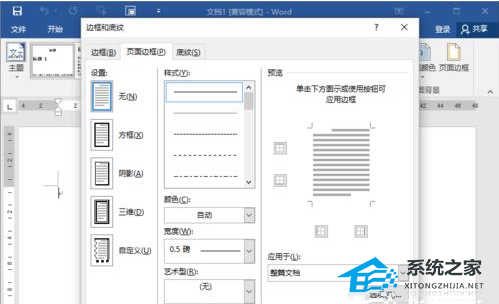 5.在“边框和底纹”对话框中,单击“页面边框”选项卡“设置”下的框。如图所示。
5.在“边框和底纹”对话框中,单击“页面边框”选项卡“设置”下的框。如图所示。
: 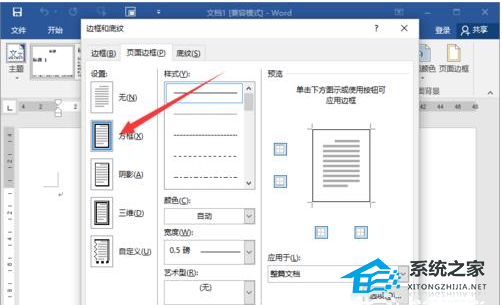 6.之后在样式、颜色、应用方面进行设置选择,设置完成后点击确定。如图所示。
6.之后在样式、颜色、应用方面进行设置选择,设置完成后点击确定。如图所示。
: 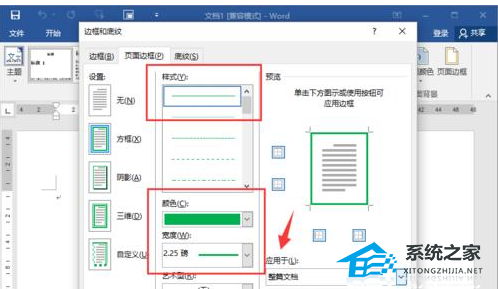 7.当您返回到Word文档窗口时,您可以看到设置页面边框后的效果。如图所示。
7.当您返回到Word文档窗口时,您可以看到设置页面边框后的效果。如图所示。
: 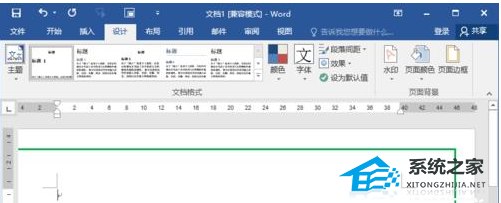 8.在Word文档窗口中,打开“布局菜单”选项卡。如图所示。
8.在Word文档窗口中,打开“布局菜单”选项卡。如图所示。
: 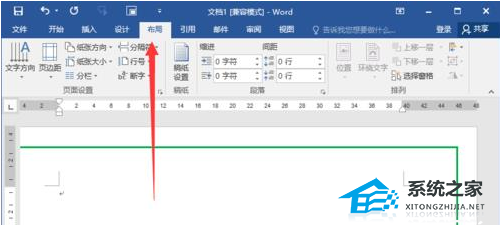 9.在布局菜单选项卡中,单击书写纸功能区中的书写纸设置命令选项。如图所示。
9.在布局菜单选项卡中,单击书写纸功能区中的书写纸设置命令选项。如图所示。
: 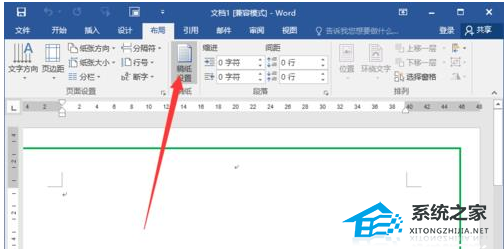 10.单击“书写纸张设置”命令选项,打开“书写纸张设置”对话框。如图所示。
10.单击“书写纸张设置”命令选项,打开“书写纸张设置”对话框。如图所示。
: 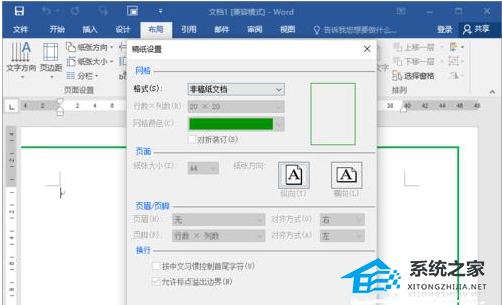 11.在稿纸设置对话框中,选择正方形格式的稿纸,然后单击确定按钮。如图所示。
11.在稿纸设置对话框中,选择正方形格式的稿纸,然后单击确定按钮。如图所示。
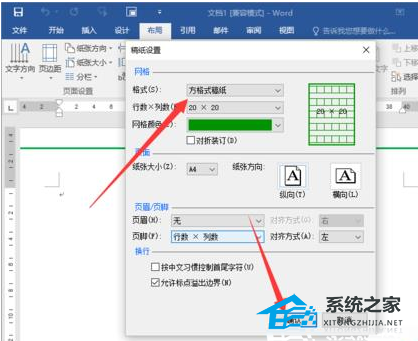 12,返回Word文档窗口,设置后可以看到效果。如图所示。
12,返回Word文档窗口,设置后可以看到效果。如图所示。
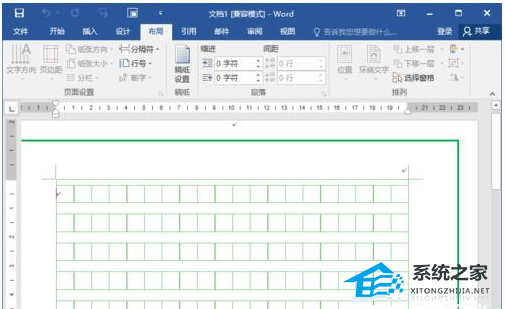
Word软件中怎么制作作文书写表格框教学,以上就是本文为您收集整理的Word软件中怎么制作作文书写表格框教学最新内容,希望能帮到您!更多相关内容欢迎关注。
未经允许不得转载:探秘猎奇网 » Word软件中怎么制作作文书写表格框教学(用word做作文表格)

 探秘猎奇网
探秘猎奇网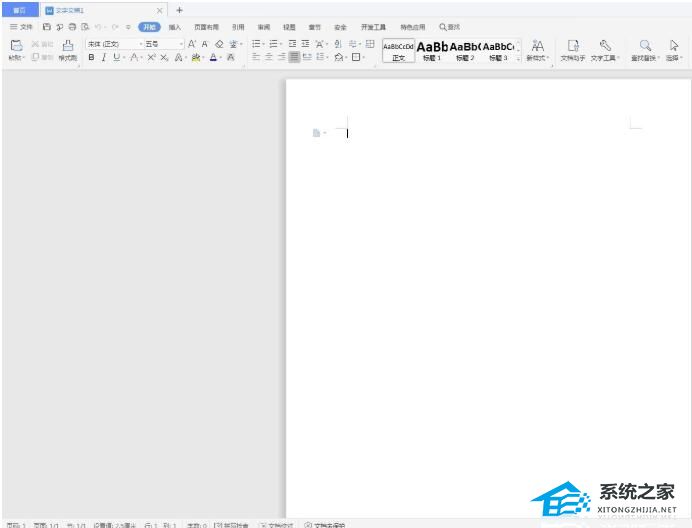 WPS文档怎么插入十字形箭头的操作方法教学分享(如何在WPS文档中插入十字形箭头并分享说明)
WPS文档怎么插入十字形箭头的操作方法教学分享(如何在WPS文档中插入十字形箭头并分享说明) 消失的她票房,给大家介绍下
消失的她票房,给大家介绍下 B站欧美小姐姐推荐,美妆穿搭小姐姐都在这里!
B站欧美小姐姐推荐,美妆穿搭小姐姐都在这里! 同比和环比的区别是什么?同比和环比一样吗?
同比和环比的区别是什么?同比和环比一样吗? 做梦梦到牙齿掉了是什么意思,周公解梦说牙齿的事情
做梦梦到牙齿掉了是什么意思,周公解梦说牙齿的事情 电脑怎么关闭cpu节能模式(cpu节能模式怎么在bios里调)
电脑怎么关闭cpu节能模式(cpu节能模式怎么在bios里调)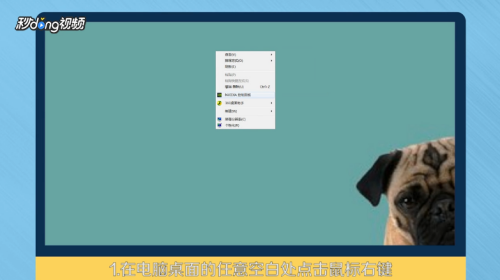 nvidia控制面板调节(nvidia控制面板怎么调亮度)
nvidia控制面板调节(nvidia控制面板怎么调亮度) 明十三陵长陵定陵昭陵609,明中都考古历史
明十三陵长陵定陵昭陵609,明中都考古历史